Метод 1: GroupDocs
Онлайн услугата, наречена GroupDocs, е предназначена за преглед на голямо разнообразие от файлове, включително тези в MPP формат. Той съдържа допълнителни инструменти, които ще направят гледането удобно и ще ви позволят да запазите проекта в PDF, ако е необходимо.
Отидете на Online Service GroupDocs
- Веднъж на главната страница на GroupDocs, плъзнете файла в посочената област или кликнете върху него, за да отидете на селекцията.
- IN "Изследовател" намерете проекта и го отворете.
- Изчакайте изтеглянето на файла, след което той автоматично ще премине към преглед.
- Проверете съдържанието на документа и можете също да завъртите колелото на мишката, за да увеличите.
- Използвайте панела в горната част, за да регулирате ръчно мащабирането и движението между страниците, ако има повече от една страница.
- Освен това GroupDocs ви позволява незабавно да отпечатате проекта или да го запазите на вашия компютър в оригиналната му форма или PDF документ.


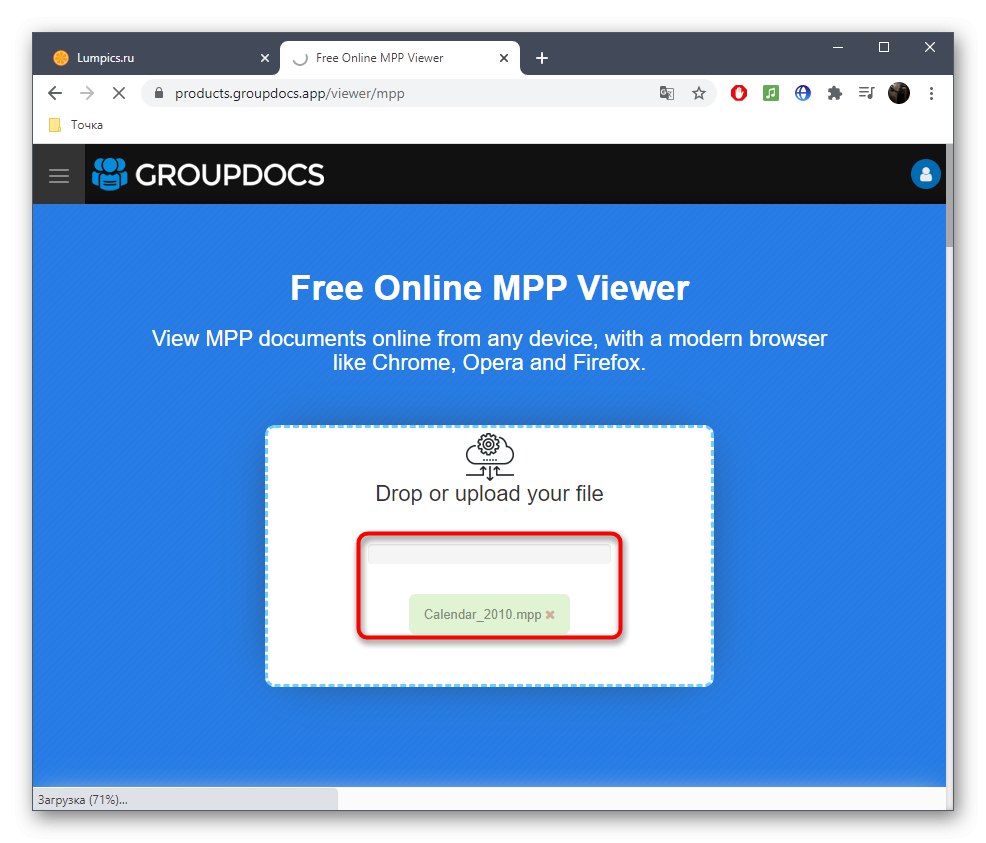


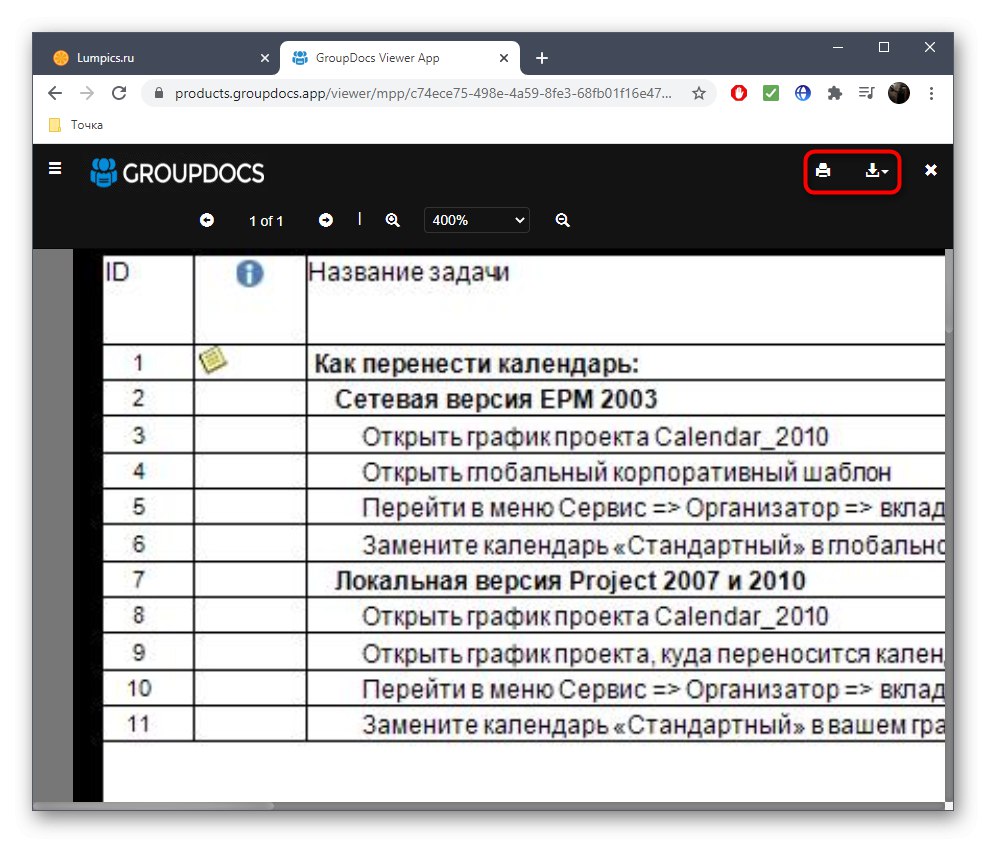
Метод 2: GanttPRO
GanttPRO е професионално решение за служители на различни компании, участващи в циркулацията на документи. Пробен период от две седмици е достатъчен, за да отваряте MPP файлове няколко пъти, да преглеждате или дори да променяте съдържанието им. Взаимодействието с този сайт изглежда така:
Отидете на онлайн услугата GanttPRO
- Използвайте връзката, за да стигнете до главната страница на уебсайта GanttPRO, където можете веднага да пристъпите към импортиране на документа.
- При отваряне "Изследовател" изберете файла и щракнете двукратно върху него с LMB.
- Потвърдете отварянето, като кликнете върху „Отваряне в GanttPRO“.
- След като отворите редактора, определено ще трябва да създадете акаунт или да влезете по друг достъпен начин.
- Накрая попълнете кратък въпросник, така че интерфейсът GanttPRO да се адаптира към вашите изисквания.
- Прегледайте съдържанието на проекта и редактирайте, ако е необходимо. Използвайте разширените инструменти, намерени в тази онлайн услуга, за да рационализирате работния си процес.





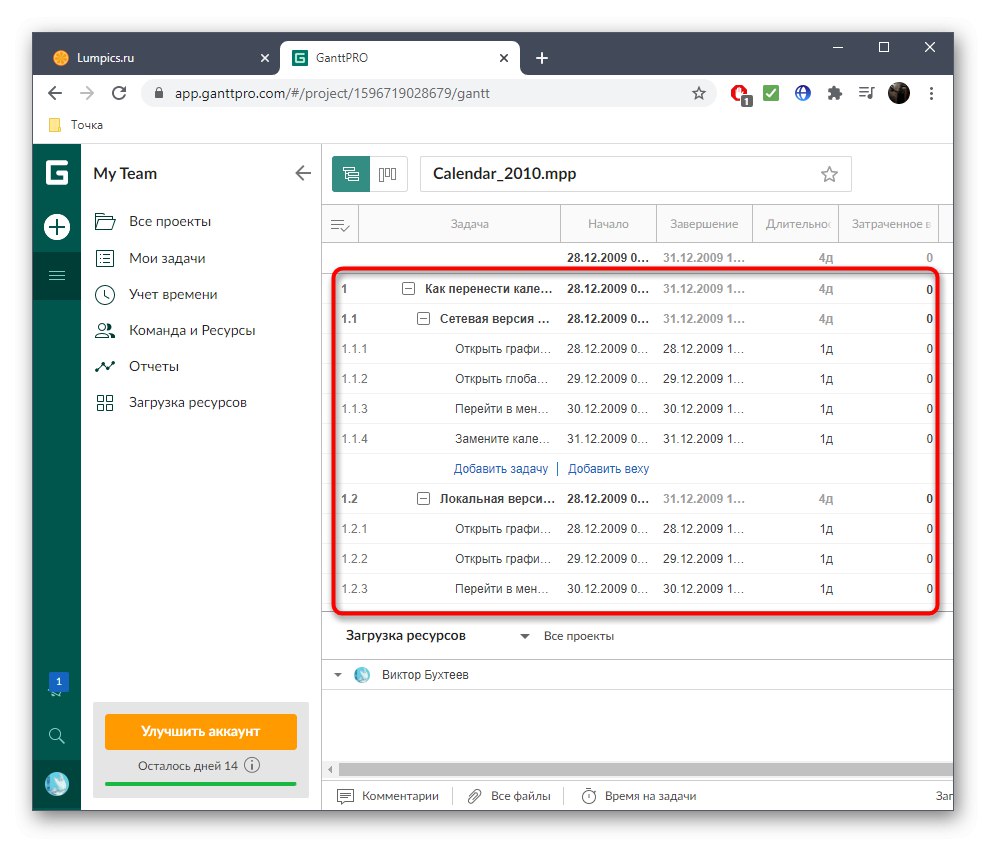
Ако обмисляте да закупите пълната версия на този инструмент за непрекъснато сътрудничество за бизнес цели, силно препоръчваме да проверите пълната функционалност на сайта, за да решите дали е подходящ за вас.
Метод 3: Преглед на проекти за Google Диск
В заключение отбелязваме услугата Project Viewer за Google Drive, от името на която вече е ясно, че е предназначена за отваряне на проекти, съхранявани на Google Drive... В него обаче можете да изберете и файла на компютъра, но това се прави по следния начин:
Отидете на Project Viewer за онлайн услуга Google Drive
- Кликнете върху връзката по-горе, за да стигнете до необходимата страница, където можете да преместите файла в избраната област или да щракнете „Избор на файлове“.
- IN "Изследовател" намерете MPP проекта по стандартния начин и го отворете.
- Сега ще видите резултата и ще можете да навигирате между страниците.
- Освен това обърнете внимание на лентата с инструменти в горната част. Той променя мащаба, премества се между страниците, изпраща за печат или записва документа на компютъра.

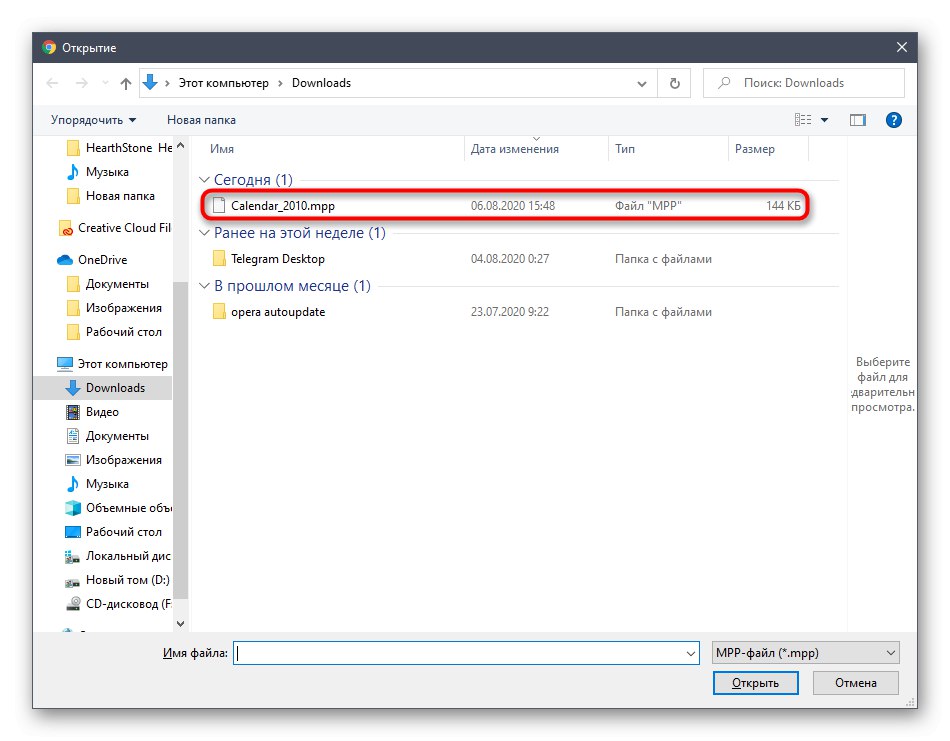


Ако използвате рекламен блокер в браузъра си, ще трябва да го деактивирате, за да работи Project Viewer за Google Drive правилно. Прочетете повече за това в друга статия на нашия уебсайт на връзката по-долу.
Повече информация: Деактивирайте приставката AdBlock в популярните браузъри